المقدمة
يوضح هذا المستند كيفية إعادة ضبط مفاتيح SSH لأجهزة Azure ISE VMs.
المتطلبات الأساسية
- معرفة ISE الأساسية
- الوصول إلى وحدة تحكم ISE من خلال Microsoft Azure
- الوصول إلى واجهة المستخدم الرسومية (ISE)
- امتيازات إنشاء أزواج مفاتيح جديدة في Microsoft Azure
المتطلبات
المكونات المستخدمة
تم إنشاء المعلومات الواردة في هذا المستند من الأجهزة الموجودة في بيئة معملية خاصة. بدأت جميع الأجهزة المُستخدمة في هذا المستند بتكوين ممسوح (افتراضي). إذا كانت شبكتك قيد التشغيل، فتأكد من فهمك للتأثير المحتمل لأي أمر.
التكوين
-
في Microsoft Azure، ابحث عن خدمة مفاتيح SSH.
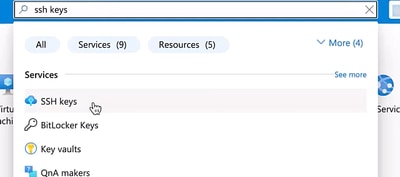
-
انقر فوق إنشاء لإنشاء مفتاح SSH جديد. حدد اشتراكك ومجموعة الموارد الخاصة بك. حدد اسما مخصصا لمفتاح SSH الجديد. بالنسبة لحقل مصدر مفتاح SSH العام، حدد الخيار لإنشاء زوج مفاتيح جديد ولنوع مفتاح SSH حدد تنسيق RSA SSH. أخيرا، انقر مراجعة + إنشاء للتحقق من صحة المفتاح وإنشائه.
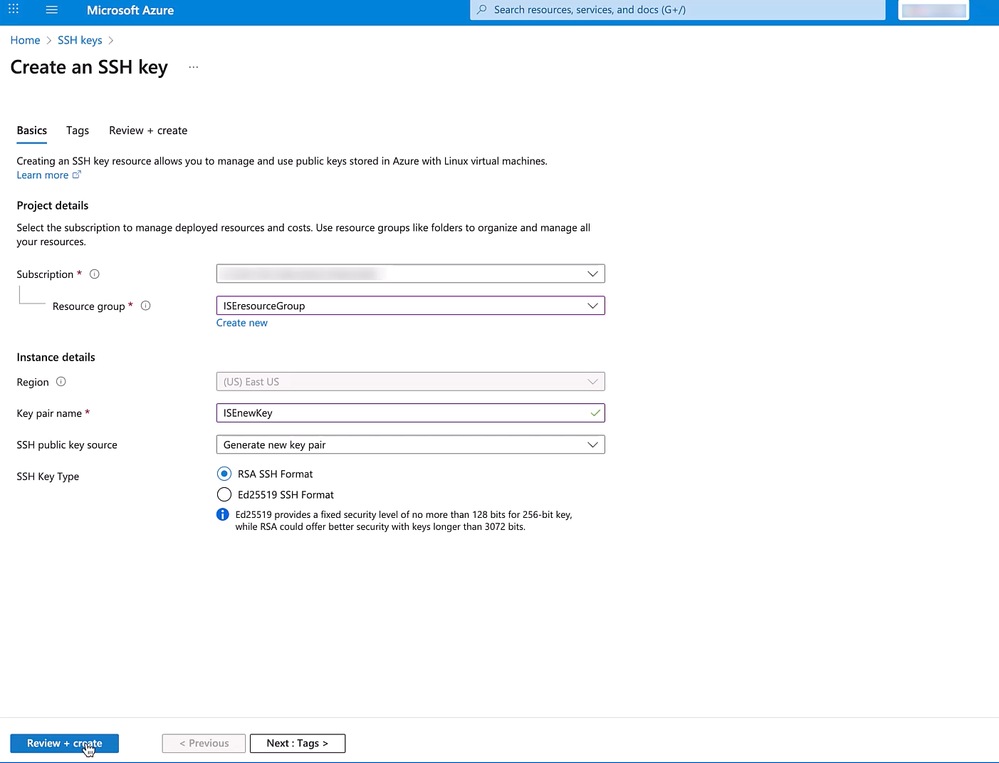
- عندما يتم إنشاء المفتاح، تظهر نافذة جديدة. انقر فوق تنزيل المفتاح الخاص وقم بإنشاء مورد.
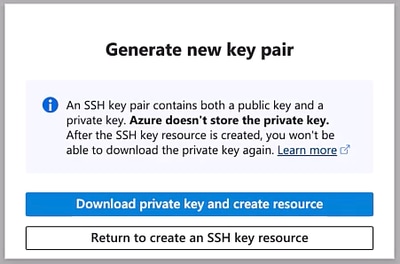

تحذير: من المهم الحفاظ على هذا المفتاح الخاص بأمان حيث إن هذه هي اللحظة الوحيدة التي يسمح فيها Azure لك بتنزيل هذا المفتاح الخاص. لا يقوم Azure بتخزين هذا المفتاح الخاص ولا يمكن تنزيله من أي مكان آخر.
- الآن، انتقل مرة أخرى إلى خدمة مفاتيح SSH وابحث عن مفتاحك الذي تم إنشاؤه حديثا وانقر عليه للاطلاع على نظرة عامة عليه.
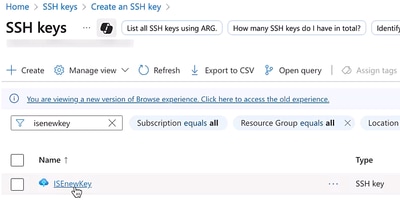
- في نظرة عامة على المفتاح، ترى المفتاح العام. انسخ هذا النص ولصقه على محرر نصوص بحيث يمكنك حفظه كملف محلي بامتداد .pem. في هذا الدليل، يتم حفظ الملف ك public.pem .


تلميح: يمكنك نقر زر نسخ إلى الحافظة لنسخ سلسلة المفتاح العام.
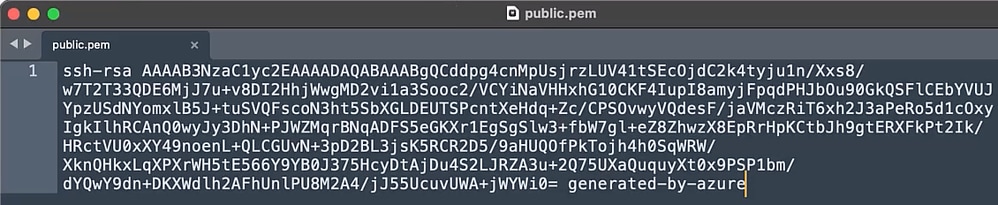
- قم بتحميل هذا المفتاح العام إلى قرص ISE المحلي. للقيام بذلك، انتقل إلى ISE > الإدارة > النظام > الصيانة > إدارة الأقراص المحلية. انقر فوق اسم مضيف ISE الخاص بك، ثم انقر فوق تحميل ثم انقر فوق تحديد الملف وحدد موقع المفتاح العام في الكمبيوتر المحلي الخاص بك وحدده. أخيرا انقر على بدء التحميل .
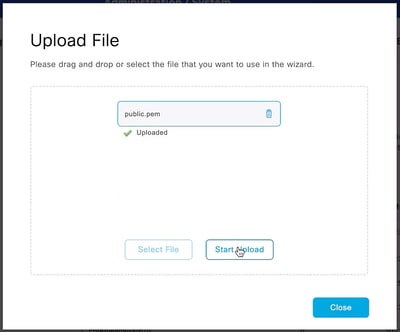
- قم بإنشاء مستودع يشير إلى قرص ISE المحلي بحيث يمكنك إستخدامه لتثبيت المفتاح العام، في هذا المثال يسمى المستودع المحلي.
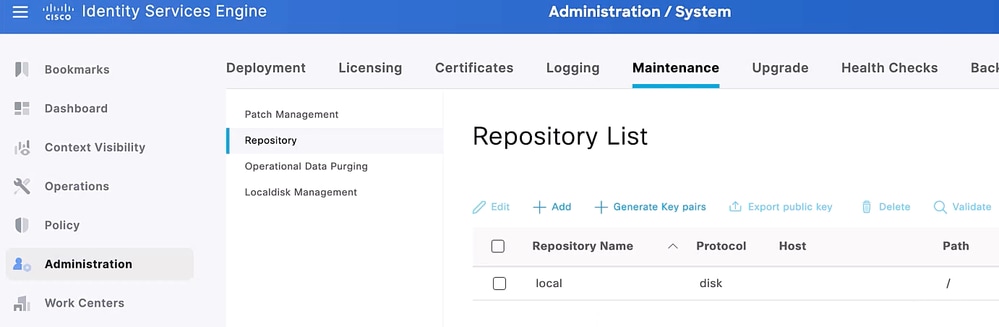

ملاحظة: إذا كنت ترغب في تحميل ملف المفتاح العام إلى مستودع مختلف تم إنشاؤه بالفعل على ISE، فليس مطلوبا أن يكون القرص المحلي.
- قم بتسجيل الدخول إلى وحدة التحكم التسلسلية ISE من Azure باستخدام اسم المستخدم الذي تريد إعادة تعيين مفتاح SSH له.
9. تحقق من أن المفتاح العام (.pem file) موجود بشكل صحيح في المستودع وقم بتثبيت المفتاح باستخدام الأمر crypto key import { name of the public key file } repository { name of the repository }.
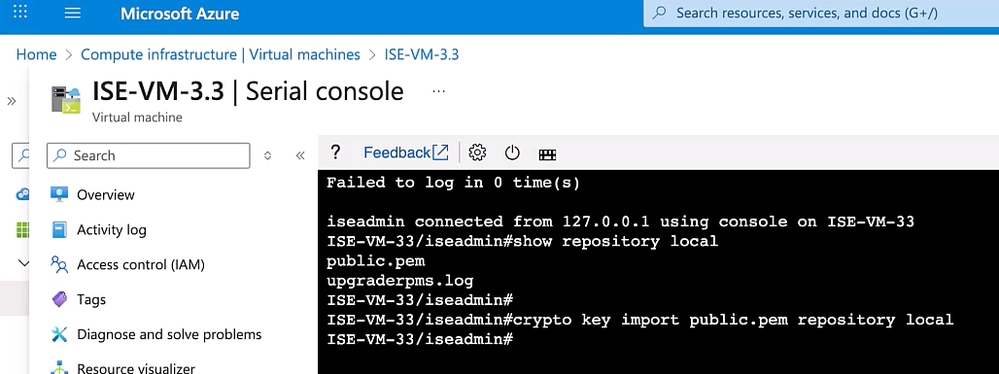
التحقق من الصحة
لكي يعمل بروتوكول SSH على إدخال ISE باستخدام أزواج المفاتيح الجديدة، يلزمك إستخدام المفتاح الخاص كتعريف لك أثناء تسجيل الدخول.
- تعيين الأذونات المناسبة للمفتاح الخاص (المفتاح الذي تم تنزيله في الخطوة 3)
من محطة نظام التشغيل MacOS الطرفية:
chmod 600 { ملف مفتاح خاص }
من Windows:
حدد موقع الملف في مستكشف Windows، وانقر بزر الماوس الأيمن فوقه ثم حدد خصائص. انتقل إلى علامة التبويب أمان وانقر فوق خيارات متقدمة.
قم بتغيير المالك إليك، وتعطيل التوريث، وحذف كافة الأذونات. ثم منح نفسك التحكم الكامل وحفظ الأذونات.
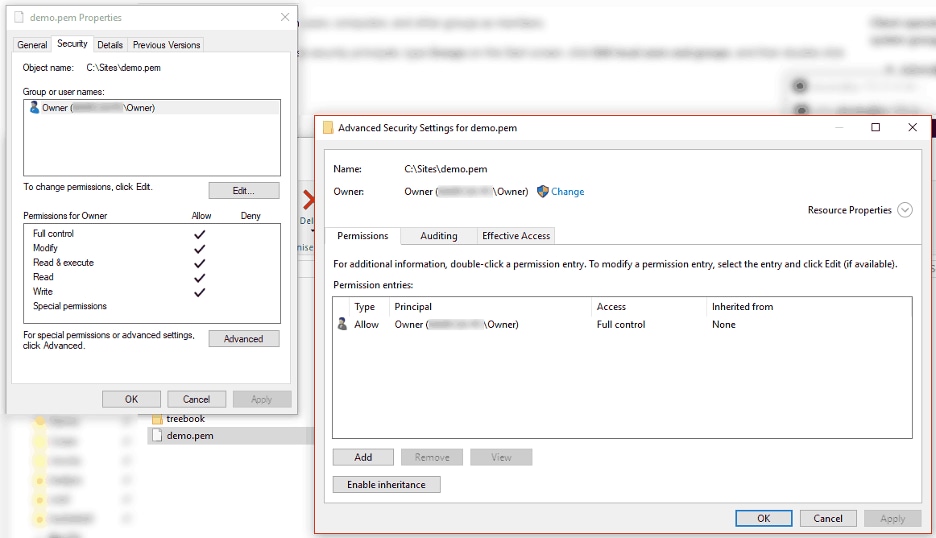
- SSH in ISE باستخدام المفتاح الخاص الجديد، اسم مستخدم ISE، وعنوان IP ل ISE أو FQDN.
من محطة نظام التشغيل MacOS الطرفية:
ssh -i { ملف مفتاح خاص } { username @{ ISE IP أو FQDN }
من Windows CMD:
ssh -i { ملف مفتاح خاص } { username @{ ISE IP أو FQDN}
استكشاف الأخطاء وإصلاحها
- تأكد من نسخ النص الكامل لملف المفتاح العام إلى ملف .pem.
- تأكد من إحتواء المستودع على ملف المفتاح العام.
- إذا فشل الأمر crypto في تثبيت المفتاح العام على ISE، فقم برفع بطاقة مع Cisco TAC حتى يمكن تثبيت المفتاح يدويا من الجذر. الخطأ الشائع لهذه العملية هو "٪ خطأ: يتعذر تحديث ملف المفتاح المعتمد.
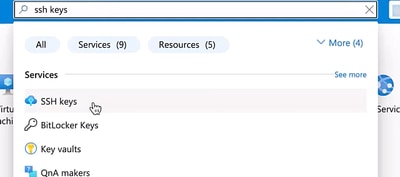
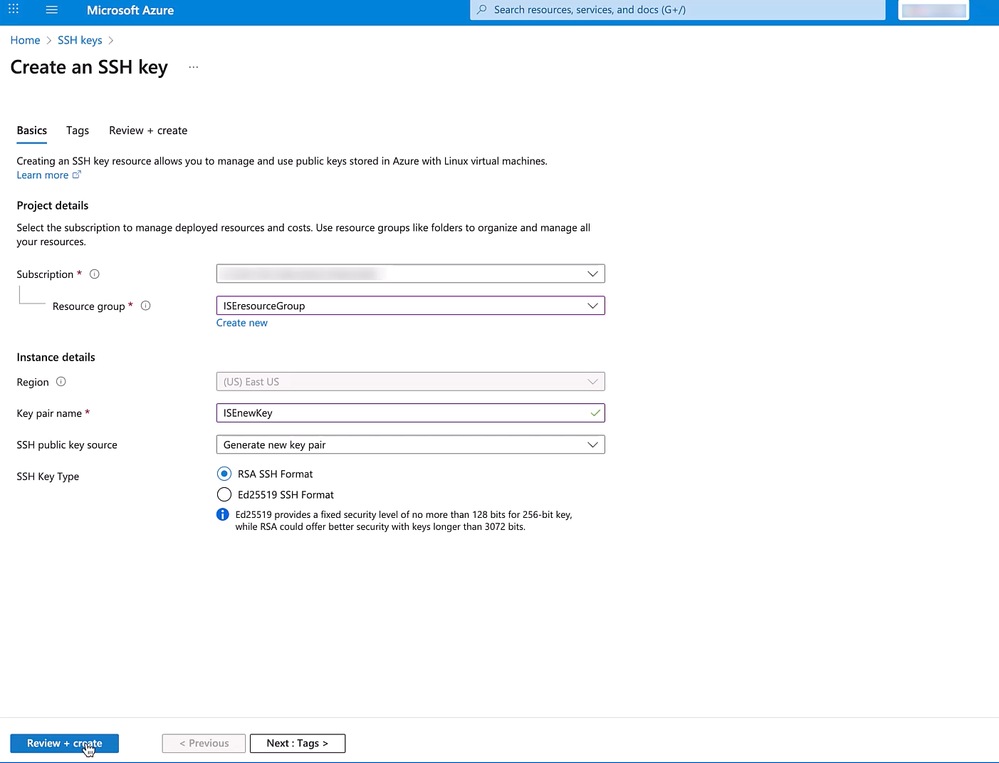
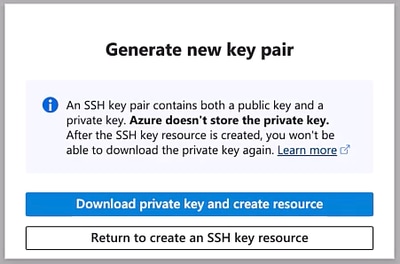

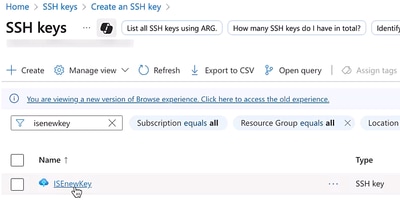


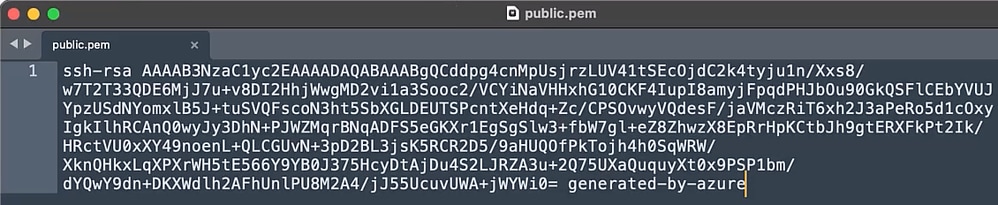
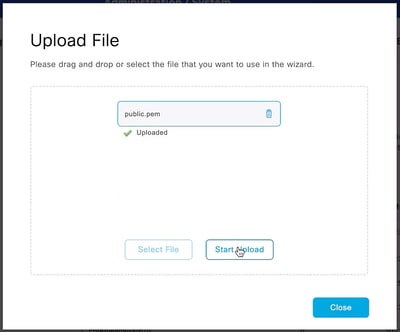
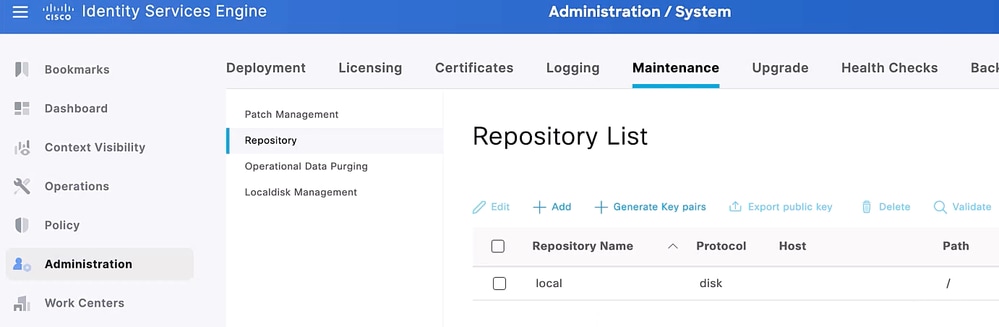

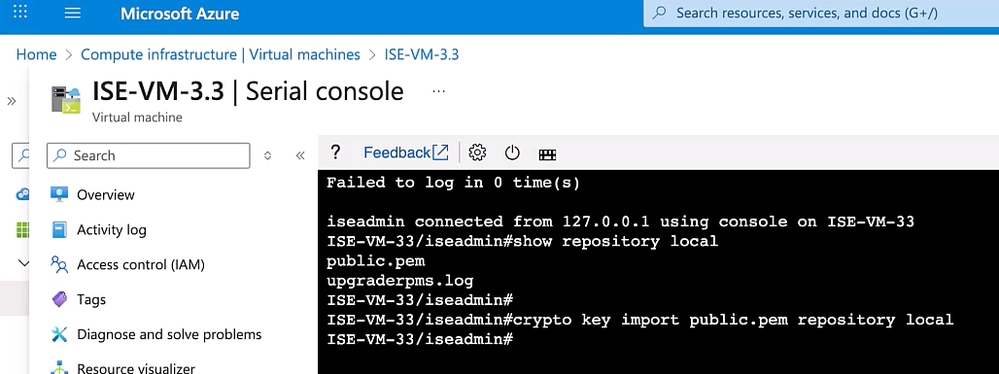
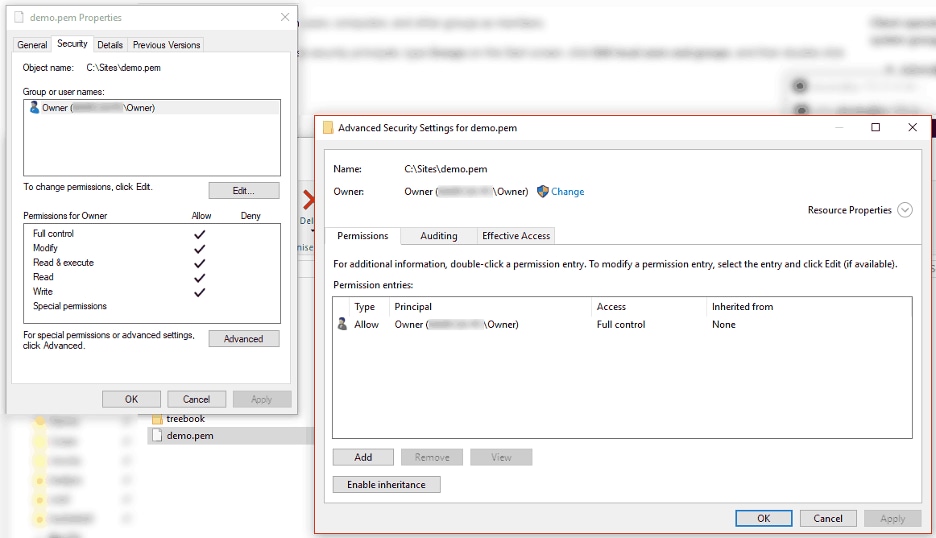
 التعليقات
التعليقات